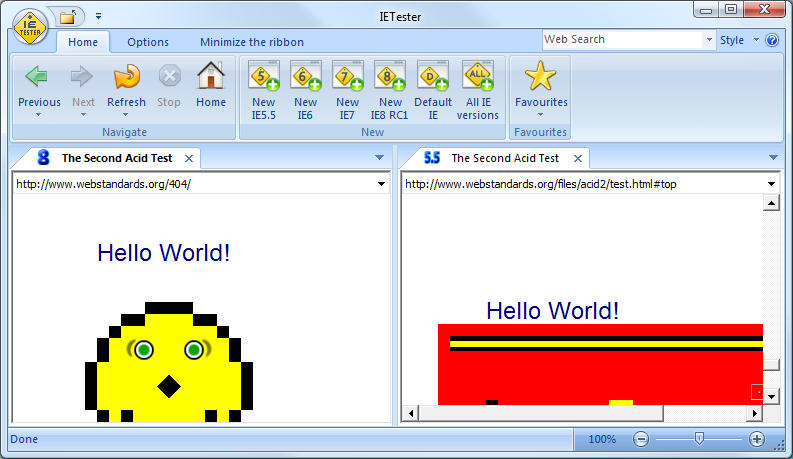Nginx est un très bon logiciel alternatif à apache ou lighttpd. Voici comment utiliser le protocole SPDY avec Nginx.
SPDY : c’est quoi ?
SPDY est un protocole Web qui vient entre le SSL et le HTTP. Le but est d’accélérer le téléchargement des données.
- Le premier moyen d’accélérer la connexion est de faire du multiplexage, c’est à dire de faire passer plusieurs flux HTTP en parrallèle au travers de la même connexion. Ainsi, une seule connexion est requise.
- Le deuxième moyen est de compresser les données qui ne le sont pas, notamment les entêtes HTTP.
Attention toutefois : SPDY n’est compatible que pour des URLs sécurisées (HTTPS) : « we believe that the long-term future of the web depends on a secure network connection » ( « nous pensons que le futur du web va s’appuyer sur une connexion réseau sécurisée »).
Enfin, SPDY est déjà compatible avec Chrome et Safari, et c’est déjà pas mal ! Voici ce lien pour une liste des navigateurs compatibles à jour.
Conséquenses sur le développement
Le protocole SPDY permet de s’affranchir de certaines règles qui permettent d’afficher plus rapidement une page web :
- « moins » besoin de multiplier les noms de domaine des serveurs de fichiers statiques ;
- pas besoin de faire de Sprites CSS, car le principe du sprite est d’utiliser la même connexion pour télécharger plusieurs images, mais en combinant toutes les images dans une seule.
Installer nginx-1.3.9 avec SPDY sous gentoo
Voici l’overlay à installer 🙂 (ou bien récupérez juste l’ebuild et le patch !)
https://github.com/paxal/nginx-spdy
En savoir plus
- Description du protocole SPDY sur le site de chromium.org : http://www.chromium.org/spdy/spdy-whitepaper
- Une explication officielle (en anglais) : http://googledevelopers.blogspot.fr/2012/04/add-spdy-support-to-your-apache-server.html
- Une explication sur les performances réseau et SPDY : http://lincolnloop.com/blog/2012/jul/12/what-is-spdy/
- Les limites de SPDY : http://lincolnloop.com/blog/2012/jul/12/what-is-spdy/
Update 20.01.2013 : L’ebuild de la version nginx-1.3.11 avec spdy est disponible
Update 03.04.2013 : L’ebuild de la verstion nginx-1.3.15 avec spdy est désormais disponible sur le repository officiel de gentoo